Η δυνατότητα αυτοματοποίησης των εργασιών είναι μια πολύ βολική επιλογή όταν χρησιμοποιείτε συστήματα υπολογιστών, ένας από τους λόγους για τους οποίους η Apple συμπεριέλαβε το εργαλείο αυτοματισμού στο OS X, το οποίο μπορεί να επεξεργάζεται διάφορες εφαρμογές και, ως εκ τούτου, οργανώνει αρχεία και επαφές, δημιουργεί έγγραφα με συγκεκριμένα στοιχεία σε αυτά και τη διαχείριση συμβάντων ημερολογίου.
Ενώ το Automator και άλλες επιλογές δέσμης ενεργειών όπως το script shell ή το AppleScript είναι βολικές, λείπουν το εργαλείο ενεργοποίησης που θα τις εκτελέσει. Η Apple προμηθεύει τις επιλογές Συμβάντων Apple όπου μπορείτε να έχετε το σύστημα να τρέχει σενάριο όταν αλλάζει το περιεχόμενο ενός φακέλου ή όταν ζητηθεί από μια εφαρμογή όπως η εκτέλεση ροής εργασιών του Automator όταν ακούγεται ένας συναγερμός iCal, αλλά άλλες επιλογές απαιτούν περισσότερες λεπτομέρειες για την εκτέλεση. Ο βασικός χρονοπρογραμματιστής της Apple στο OS X είναι η εκτόξευσης της εκτόξευσης του συστήματος, η οποία μπορεί να τρέξει υπό όρους διάφορα σενάρια ή προγράμματα με βάση τις ανάγκες του χρήστη ή του προγραμματιστή. Ωστόσο, αυτή η επιλογή απαιτεί γνώση της εκτόξευσης και εξοικείωση με το τερματικό για να τεθεί σε λειτουργία.
Ως αποτέλεσμα αυτής της πολυπλοκότητας, πολλές εργασίες στο OS X που θα μπορούσαν να είναι ιδιαίτερα προσαρμοσμένες καταλήγουν να μην επιτηρούνται και απαιτούν από τους χρήστες να τις ξεκινήσουν με το χέρι για να ολοκληρωθούν, αλλά η Griffin Technologies, η οποία κάνει διάφορες περιφερειακές συσκευές για Mac OS και iOS συστήματα, έχει ένα εργαλείο που ονομάζεται Proxi που καθιστά πολύ πιο εύκολη την ενεργοποίηση των γραπτών εργασιών.
Το εργαλείο έχει ρυθμιστεί παρόμοια με το Automator, όπου δημιουργείτε μια λίστα με ενεργοποιητές που ακολουθούνται από εργασίες που εκχωρούνται σε αυτούς τους ενεργοποιητές που θα εκτελούνται όταν εμφανιστεί η ενεργοποίηση. Για παράδειγμα, οι χρήστες φορητών υπολογιστών ίσως επιθυμούν να μάθουν εάν και πότε το σύστημά τους μεταβαίνει σε ισχύ μπαταρίας από την ισχύ του τείχους. Ενώ η φωτεινή ένδειξη του συνδέσμου τροφοδοσίας πρέπει να είναι πράσινη ή πορτοκαλί όταν είναι συνδεδεμένη και η ενδεικτική λυχνία της μπαταρίας στη γραμμή μενού πρέπει να δείχνει αν το σύστημα λειτουργεί με μπαταρία, αυτές οι επιλογές είναι περιφερειακές και μπορούν εύκολα να παραβλεφθούν. Αντί να βασίζεστε σε αυτά, μπορείτε να ρυθμίσετε μια σκανδάλη οθόνης μπαταρίας στο Griffin Proxi, η οποία θα εμφανίζει στην οθόνη ένα έντονο παράθυρο ειδοποίησης σχετικά με την αλλαγή του τροφοδοτικού. Εδώ είναι πώς γίνεται αυτό:

- Εγκαταστήστε Proxi
Πραγματοποιήστε λήψη και εγκατάσταση του Proxi από την τοποθεσία του Griffin στο Web (είναι λήψη από 2MB έως 3MB). Το πακέτο του προγράμματος εγκατάστασης είναι ένα πακέτο "Flat" που μπορεί να μην ανοίξει σε νεότερες εκδόσεις του βοηθητικού προγράμματος εγκατάστασης της Apple, οπότε αν δεν ανοίξει τότε μπορείτε να ανοίξετε και να εξαγάγετε το πρόγραμμα χρησιμοποιώντας το πακέτο διαχείρισης πακέτων Patifist από την Charlesoft.
- Ανοίξτε το πρόγραμμα
Όταν ανοίξει το πρόγραμμα, θα δείτε μερικά παράθυρα, με το κύριο παράθυρο "Proxi" να δείχνει μια στήλη για ενεργοποιητές, ακολουθούμενη από εργασίες και στη συνέχεια ένα παράθυρο ρυθμίσεων.
- Προσθέστε μια σκανδάλη
Σε αυτήν την περίπτωση προσθέτουμε μια σκανδάλη οθόνης μπαταρίας, οπότε κάντε κλικ στο μενού ταχυτήτων κάτω από τη στήλη "Triggers" και επιλέξτε "Battery Monitor" από το υπομενού "Εισαγωγή ενεργοποίησης". Η σκανδάλη πρέπει τώρα να εμφανίζεται στη στήλη και να ελέγχεται.
- Επεξεργαστείτε τη σκανδάλη
Με την προσθήκη της σκανδάλης, επιλέξτε την και θα δείτε πολλές επιλογές για αυτό στο παράθυρο ρυθμίσεων, συμπεριλαμβανομένων λεπτομερειών όπως η πηγή ενέργειας που θα προκαλέσει τη σκανδάλη και τα φίλτρα, όπως η σκανδάλη που συμβαίνει μόνο εάν η μπαταρία βρίσκεται σε ένα συγκεκριμένο επίπεδο . Σε αυτήν την περίπτωση, θέλω απλώς να δημιουργήσω μια ειδοποίηση ότι η ισχύς έχει αλλάξει στην μπαταρία, γι 'αυτό θα αγνοήσω επιπλέον τιμές και φίλτρα και απλά να ρυθμίσω την ενεργοποίηση όταν η πηγή ενέργειας αλλάζει στην μπαταρία.
- Προσθέστε μια εργασία
Με τη ρύθμιση της σκανδάλης, προσθέστε τώρα την εργασία για να τρέξει όταν συμβαίνει η σκανδάλη. Αυτό γίνεται από το μενού εργαλείων κάτω από τη στήλη Εργασίες, όπου μπορείτε να επιλέξετε από μια ποικιλία επιλογών, όπως η αντιγραφή και η μετακίνηση αρχείων, η αναπαραγωγή ήχων και η εμφάνιση ενός μηνύματος οθόνης. Σε αυτή την περίπτωση θέλω να δημιουργήσω ένα τολμηρό μήνυμα οθόνης, ώστε να προσθέσω την εργασία "Μήνυμα οθόνης".
- Επεξεργαστείτε την εργασία
Η επιλογή της εργασίας εμφανίζει διάφορες επιλογές για αυτήν, όπως πού θα εμφανιστεί στην οθόνη, το χρώμα του φόντου και πότε θα απορριφθεί. Δυστυχώς, ορισμένες από τις επιλογές μορφοποίησης, όπως το μέγεθος κειμένου και το χρώμα, δεν υπάρχουν στο παράθυρο "Ρυθμίσεις", αλλά μπορείτε να τις αποκτήσετε πρόσβαση στο μενού "Μορφοποίηση" ή να χρησιμοποιήσετε πλήκτρα πληκτρολογίου όπως Command-plus για να αυξήσετε το μέγεθος κειμένου.

Μετά την ολοκλήρωση αυτών των βημάτων, η ρύθμιση πραγματοποιείται τώρα και η αποσύνδεση του καλωδίου τροφοδοσίας οδηγεί στην ειδοποίηση που εμφανίζεται στην οθόνη. Οι εργασίες θα εκτελούνται μόνο αν το Proxi είναι ανοιχτό στο σύστημά σας, κάτι που μπορεί να γίνει θέτοντας το σε λειτουργία κατά την είσοδο στις προτιμήσεις του προγράμματος. Επιπλέον, μπορείτε να κάνετε το πρόγραμμα λιγότερο ενοχλητικό όταν εκτελείται, ρυθμίζοντας το να μην εμφανίζεται στη βάση και να εμφανίζεται η γραμμή μενού του ως μενού εκτός από την κύρια γραμμή μενού.

Ενώ σε αυτό το παράδειγμα συζητήσαμε πώς να ρυθμίσετε μια σκανδάλη για τις ειδοποιήσεις μπαταρίας, μπορείτε να χρησιμοποιήσετε το πρόγραμμα για να ρυθμίσετε πολλαπλές ενεργοποιήσεις για διάφορα είδη, όπως προγραμματισμένες εργασίες, παρακολούθηση φακέλων, αναγνώριση ομιλίας και πλήκτρα άμεσης πρόσβασης, οθόνες εφαρμογών και ακόμη και αποκρίσεις στις εισόδους των τηλεχειριστηρίων υπέρυθρων για συστήματα με αυτούς τους αισθητήρες.

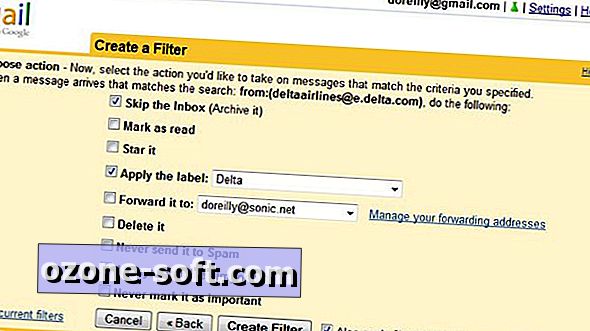











Αφήστε Το Σχόλιό Σας